Számos oka van annak, hogy miért érdemes egy PNG-képet JPG- vagy JPG-fájllá konvertálni.
Csökkentheti a fájl méretét, így könnyebben feltölthet egy webhelyre – minél kisebb a méret, annál gyorsabban töltődik be. Ez egy széles körben ismert formátum, és hatalmas színválasztékot támogat (akár 16 millióig). A JPEG-fájlok különböző szintű tömörítést is támogatnak, ami lehetővé teszi, hogy nagyobb fájlminőséget kínáljon, vagy kisebb fájlméret esetén csökkentse a minőséget.
Bár vannak jó szoftverek, amelyek lehetővé teszik az ehhez hasonló képfájlok konvertálását, ez nem mindig szükséges. Például konvertálhat PNG-t JPG-vé Windows 11 rendszeren anélkül, hogy további szoftvereket kellene telepítenie. A képfájlok konvertálásához azonban harmadik féltől származó szoftvereket is használhat, és rengeteg lehetőség áll rendelkezésre.
Ha a Windows 11 rendszerű számítógépén szeretne PNG-t JPG formátumba konvertálni, a következőket kell tennie.
Hogyan lehet PNG-t JPG-vé konvertálni Windows 11 rendszeren
Windows 10 és 11 rendszeren a Microsoft beépített Paint alkalmazásával gyorsan konvertálhatja a képfájlokat.
A PNG-kép JPG-formátumba konvertálásához Windows 11 rendszeren kövesse az alábbi lépéseket:
- Nyissa meg a File Explorert , és keresse meg a konvertálni kívánt PNG-képet.
- Kattintson a jobb gombbal a képre, és válassza a Megnyitás a következővel > Festés menüpontot a menüből.
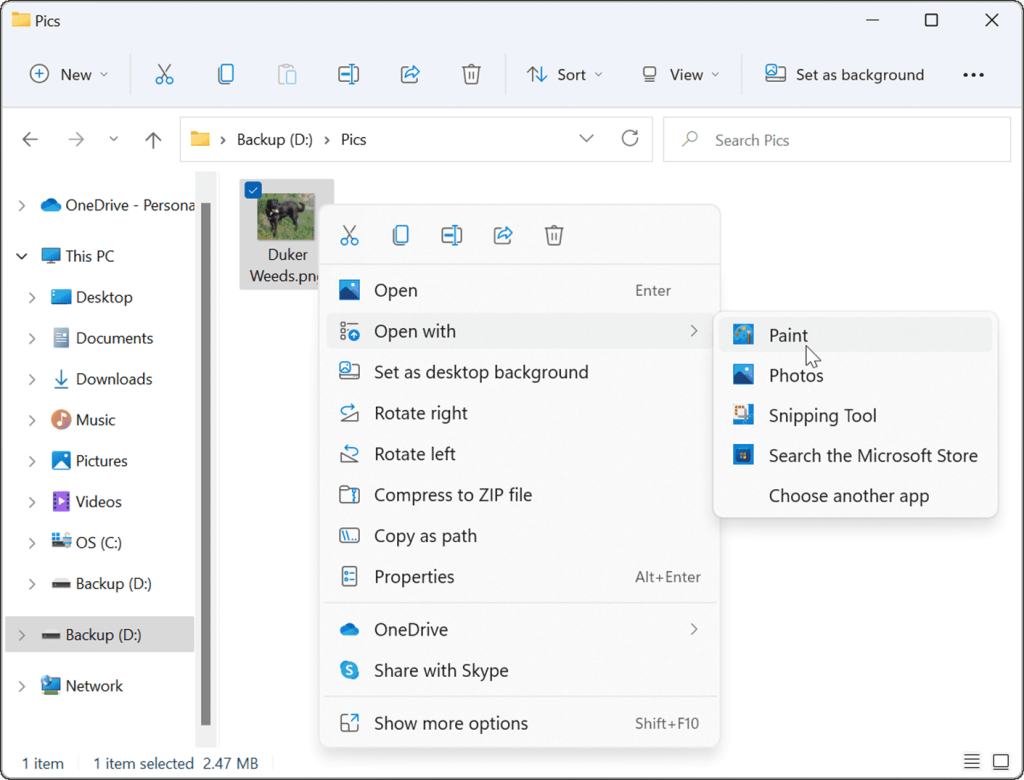
- Fényképe vagy képe megnyílik a Paint alkalmazásban . Jegyezze fel a fájl méretét a képernyő alján.
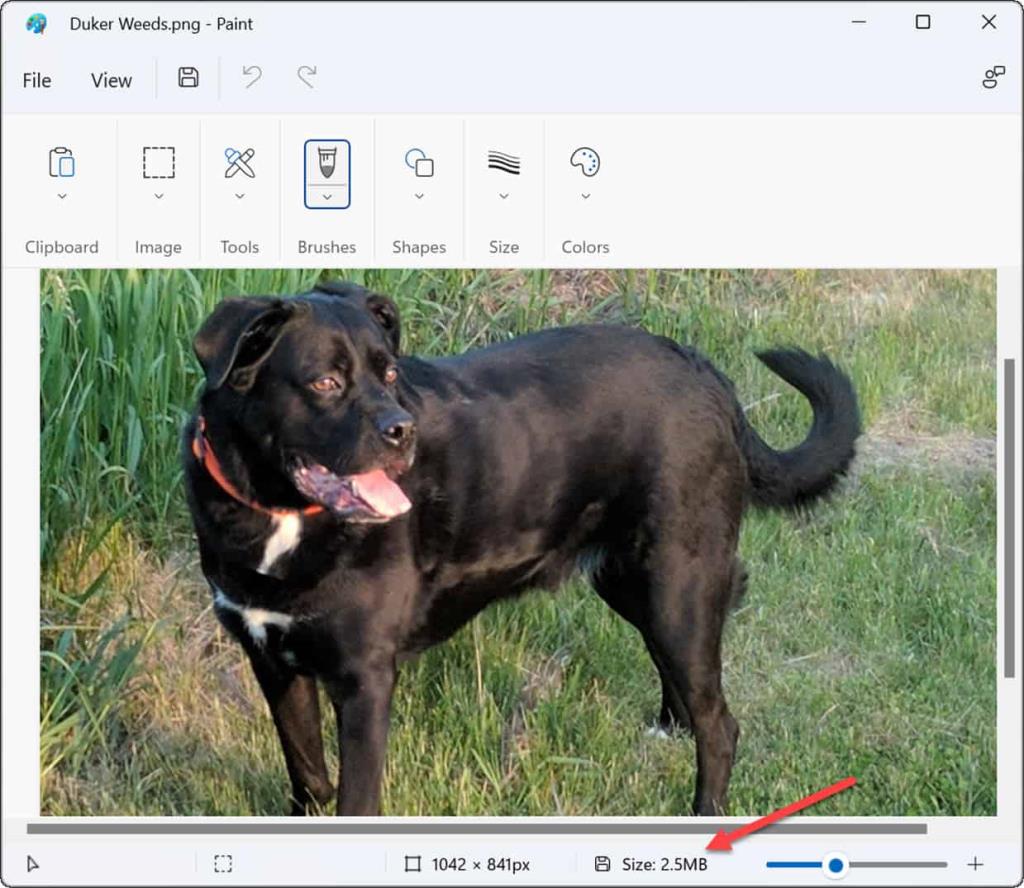
- A fájl PNG-ből JPG-be konvertálásához kattintson a Fájl elemre , és válassza a Mentés másként > JPEG-kép menüpontot a menüből.
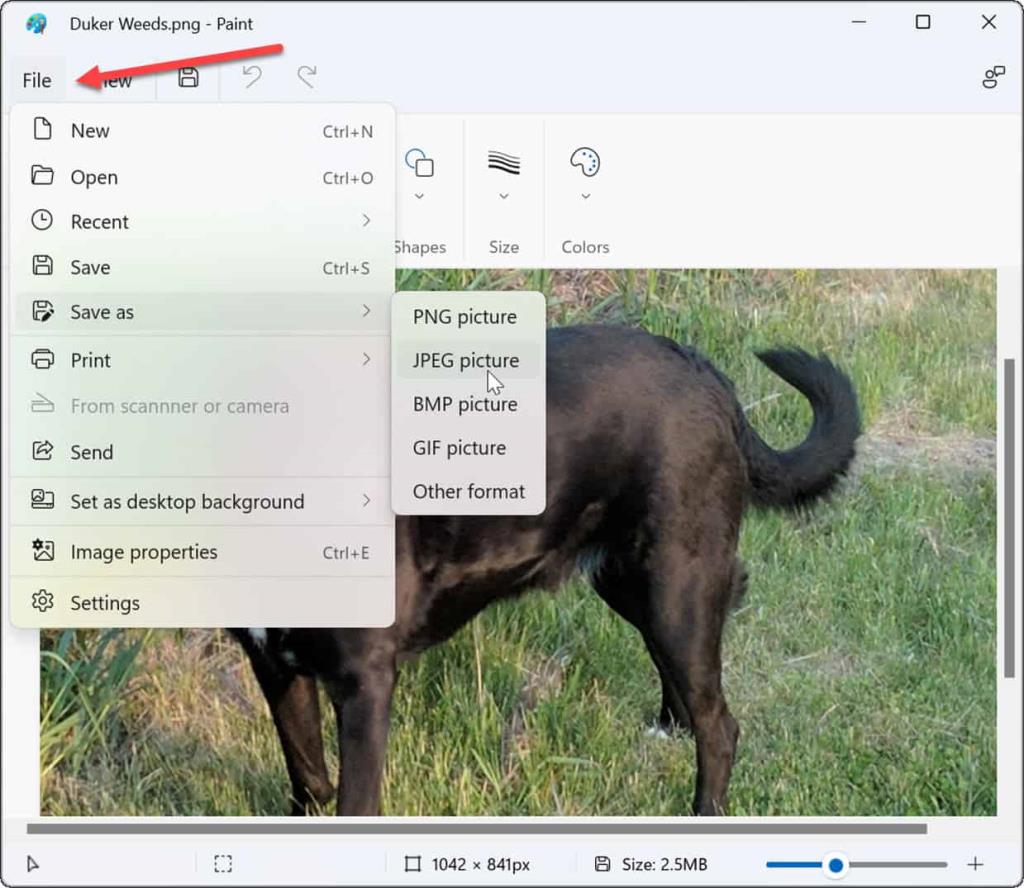
- Amikor a File Explorer elindul, már be van állítva, hogy a fájlt JPG formátumban mentse. Adjon nevet a képnek, és keresse meg azt a mappát, ahol tárolni szeretné.
- A megerősítéshez kattintson a Mentés gombra.
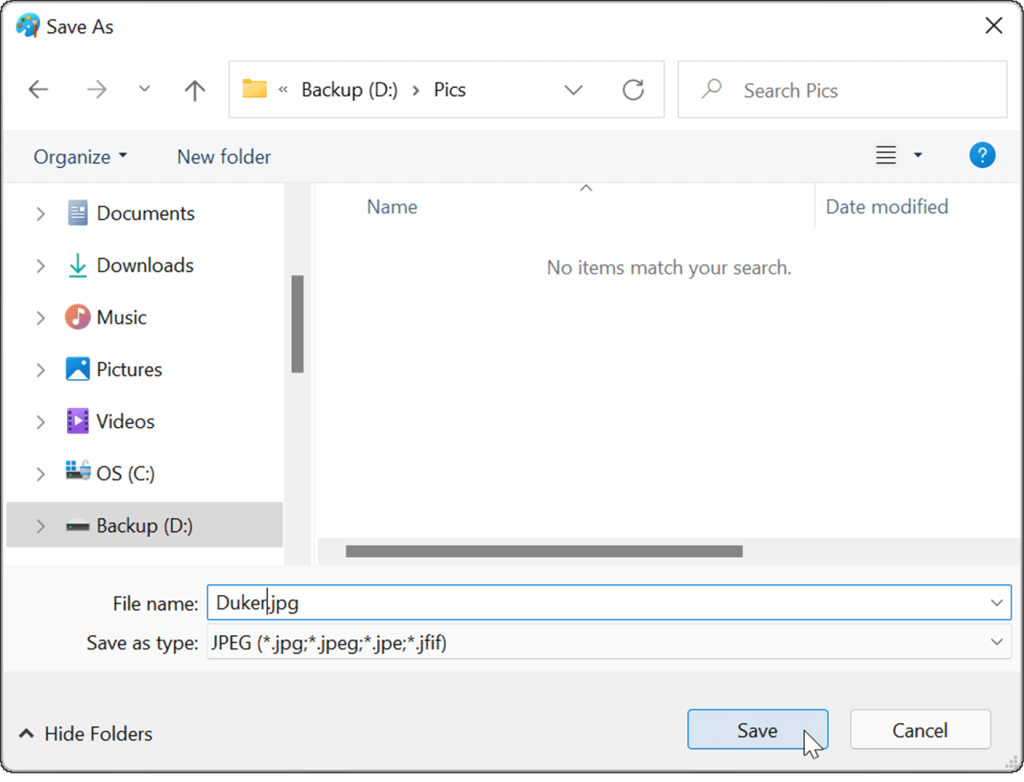
- Ha a PNG-fájl bármilyen átlátszóságot használ, az elveszik, amikor JPG formátumba konvertálja, és a Paint először figyelmezteti Önt. Ha folytatni kívánja, kattintson az OK gombra , amikor megjelenik a megerősítő párbeszédpanel.
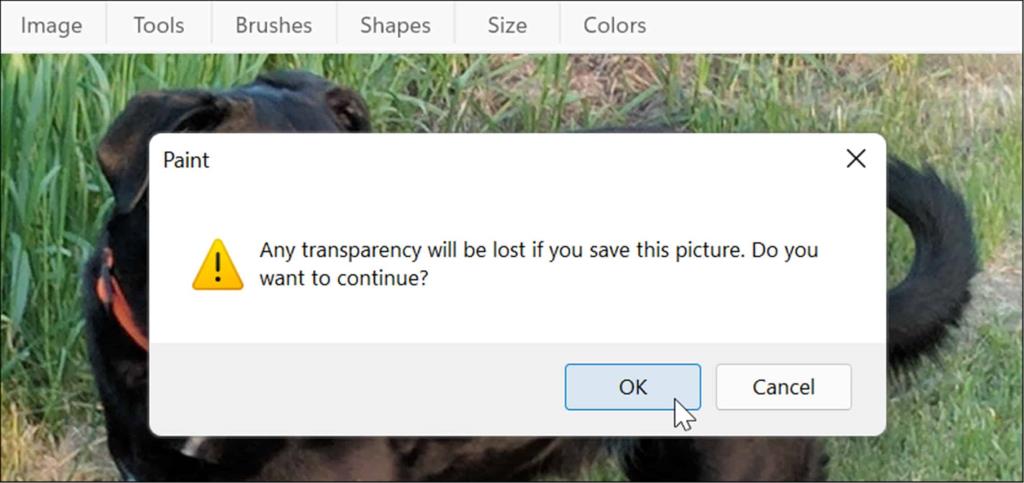
- A fájl JPG/JPEG formátumban kerül mentésre. Ezt úgy ellenőrizheti, hogy megnyitja a tartalmazó mappát, és megkeresi a képet. Vegye figyelembe a JPG fájl méretét – sokkal kisebbnek kell lennie, mint a PNG.
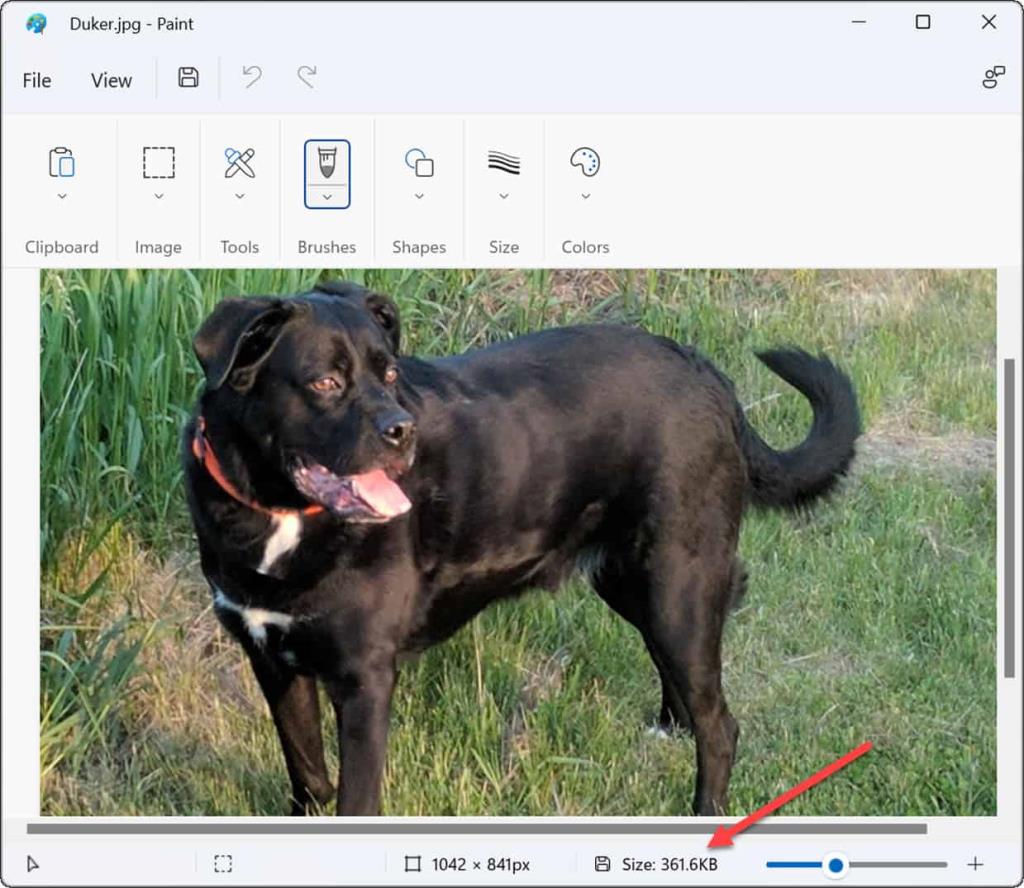
Ha időnként fényképeket kell konvertálnia PNG-ből JPG-be a kisebb fájlméretek érdekében, vagy a webhelyfeltöltési követelményeknek megfelelően, a Paint in Windows 11 egy egyszerű megoldás.
Harmadik féltől származó szoftverek használata PNG JPEG formátumba konvertálásához
Harmadik féltől származó képszerkesztő szoftvert is használhat a PNG JPEG formátumba konvertálásához. A folyamatnak hasonlónak kell lennie a legtöbb platformon. Például a népszerű képernyőkép- és képszerkesztő eszközt, a Snagit használjuk ennek elmagyarázására.
PNG konvertálása JPG-vé a Snagit segítségével:
- Nyissa meg a File Explorer programot , és keresse meg a konvertálni kívánt képet.
- Kattintson a jobb gombbal a fájlra, válassza a Megnyitás lehetőséget , és válassza ki a képszerkesztő alkalmazást. Ebben a példában a Snagitot használjuk.
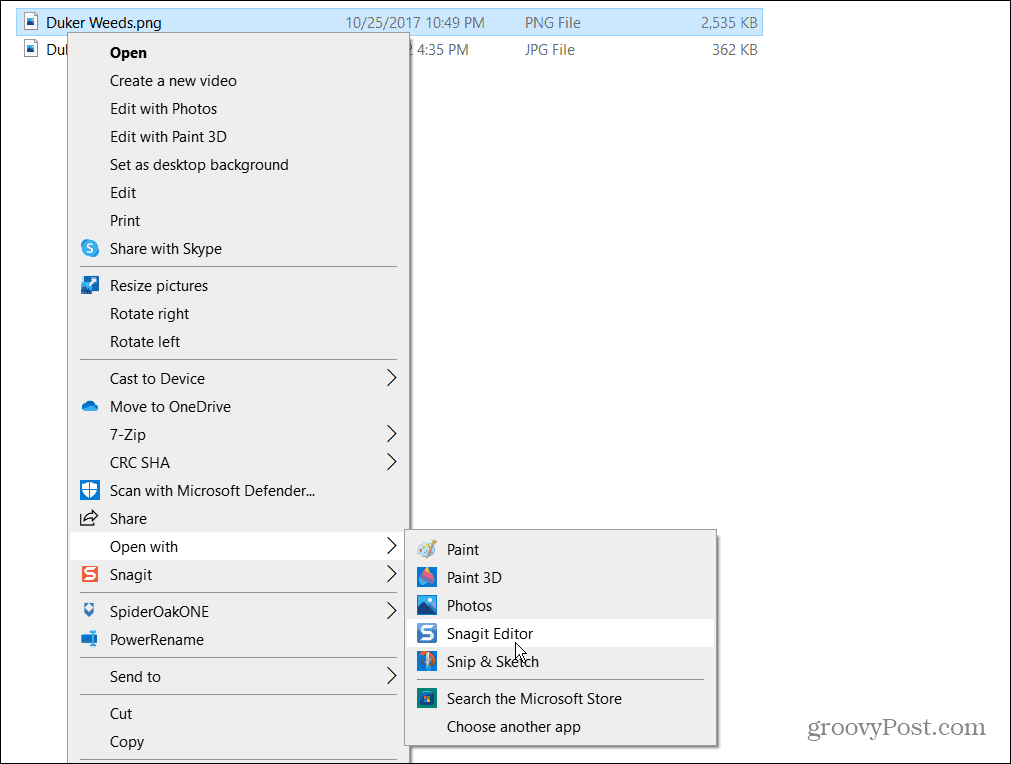
- A kép megnyílik a kiválasztott szoftverben. Nyomja meg a Fájl > Mentés másként gombot a menüsorban – ez szinte minden képszerkesztő alkalmazás gyakori lépése.
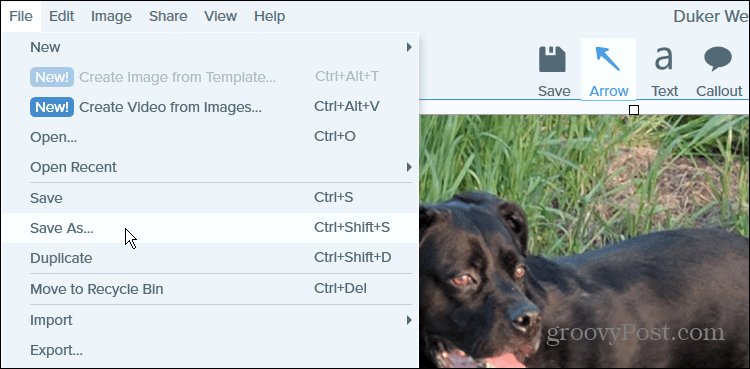
- Ezután keresse meg a képet tárolni kívánt mappát, adjon neki nevet, és válassza a JPG vagy a JPEG lehetőséget a Mentés típusaként menüből.
- Nyomja meg a Mentés gombot a választás megerősítéséhez.

Ez az. A PNG-fájl JPG formátumban mentődik a kiválasztott mappába – akárcsak a Paint.
Ha rendszeresen kell konvertálnia a képfájlokat, valószínűleg jobban jár egy dedikált szoftverrel. Ha jobban szereti az ingyenes és nyílt forráskódú alkalmazásokat, nézze meg a GIMP-et . Fizetős szoftverek esetén vessen egy pillantást az olyan eszközökre, mint a TechSmith's Snagit vagy az Adobe Photoshop, ha precíz, mélyreható képszerkesztést szeretne végezni.
Windows 11 vizuális képek
A fenti lépések segítségével könnyedén konvertálhat PNG-t JPG-fájlokká Windows 11 rendszeren, függetlenül attól, hogy beépített módszereket vagy harmadik féltől származó alternatívákat használ.
A Windows 11 könnyen testreszabható, lehetővé téve a megjelenített vizuális elemek jelentős részének megváltoztatását. Vessen egy pillantást például arra, hogyan módosíthatja a lezárási képernyő háttérképét vagy az asztali háttérképet .
Ha szereti a Windows 11 által a Microsoft szervereiről származó Spotlight képeket, elmentheti őket . Bár manapság egy kicsit régi iskola, a Windows 11 képernyővédőit használhatja számítógépe monitorán is, ha az nincs használatban.
![Hogyan lehet élő közvetítést menteni a Twitch-en? [KIFEJEZETT] Hogyan lehet élő közvetítést menteni a Twitch-en? [KIFEJEZETT]](https://img2.luckytemplates.com/resources1/c42/image-1230-1001202641171.png)
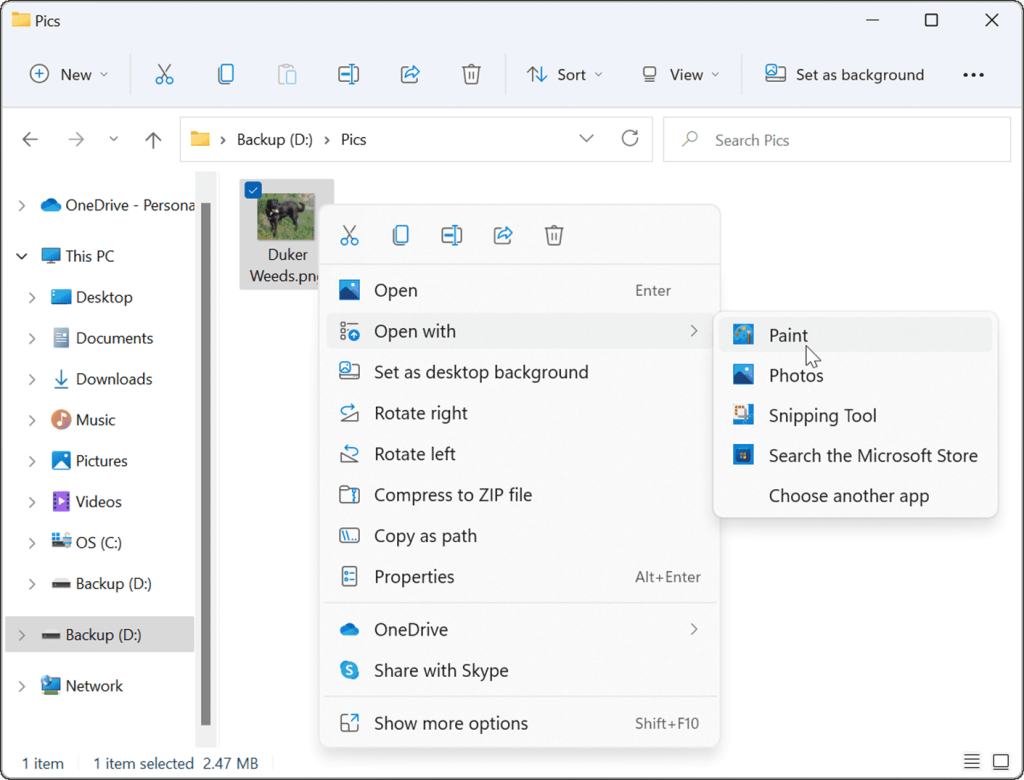
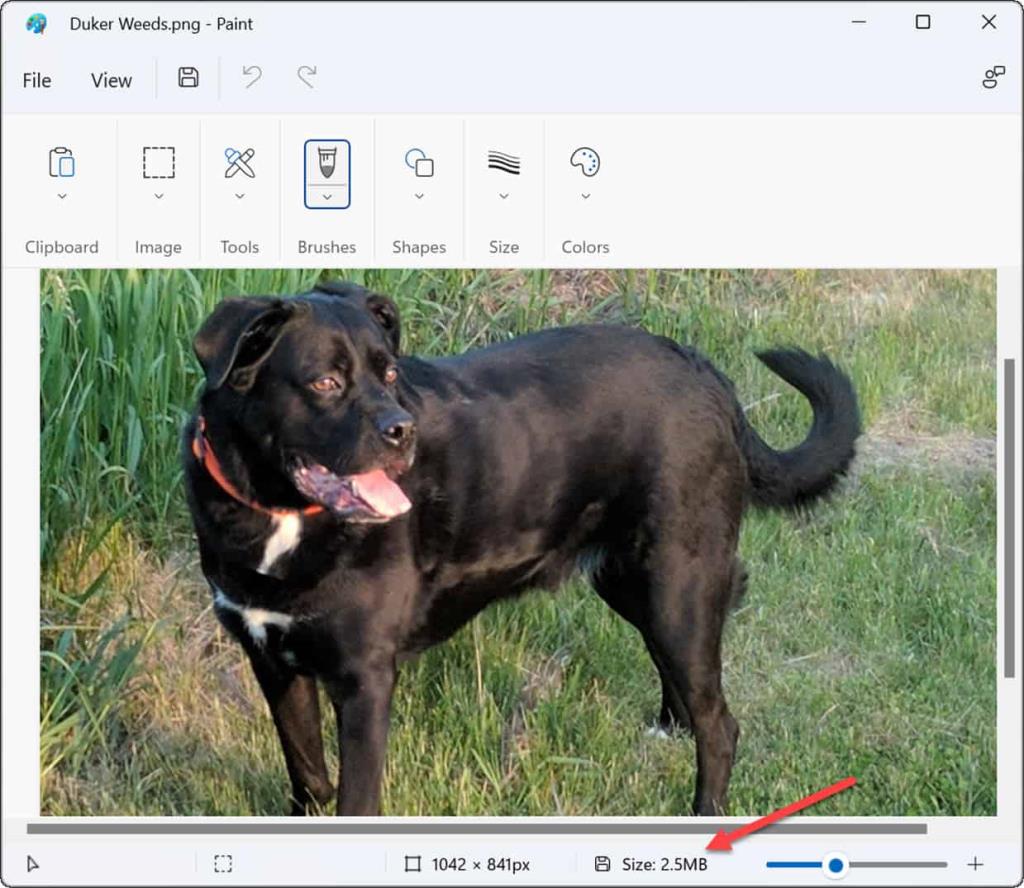
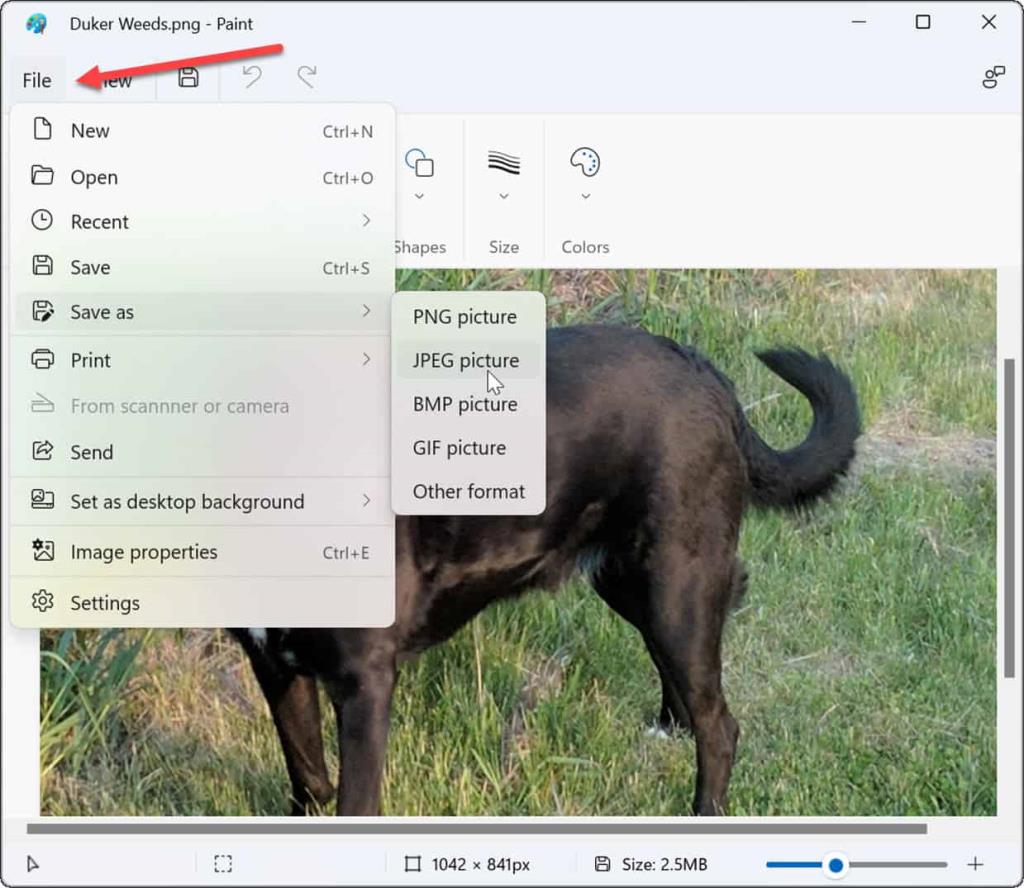
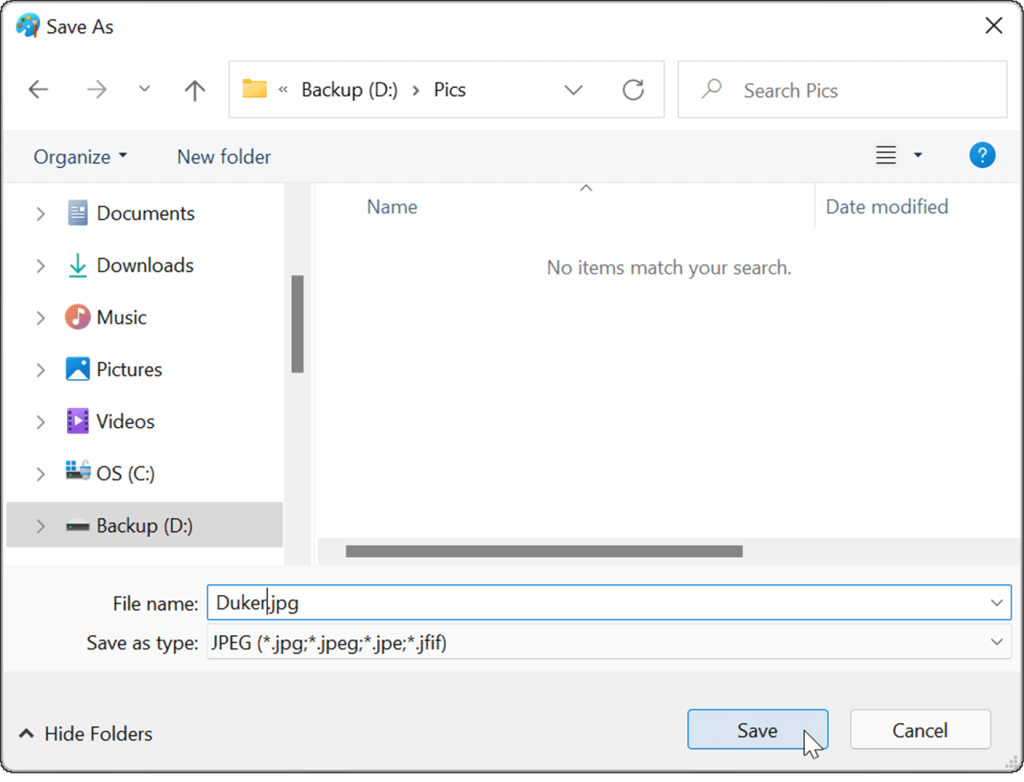
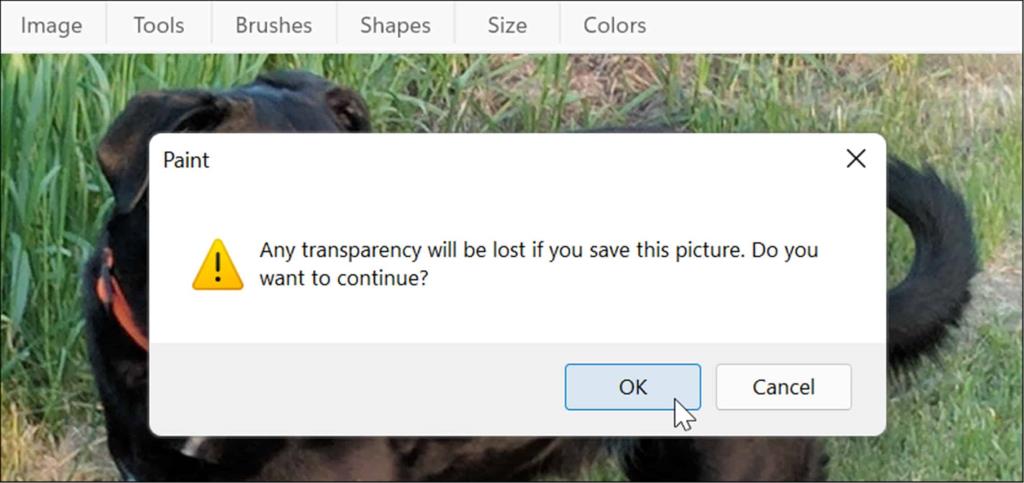
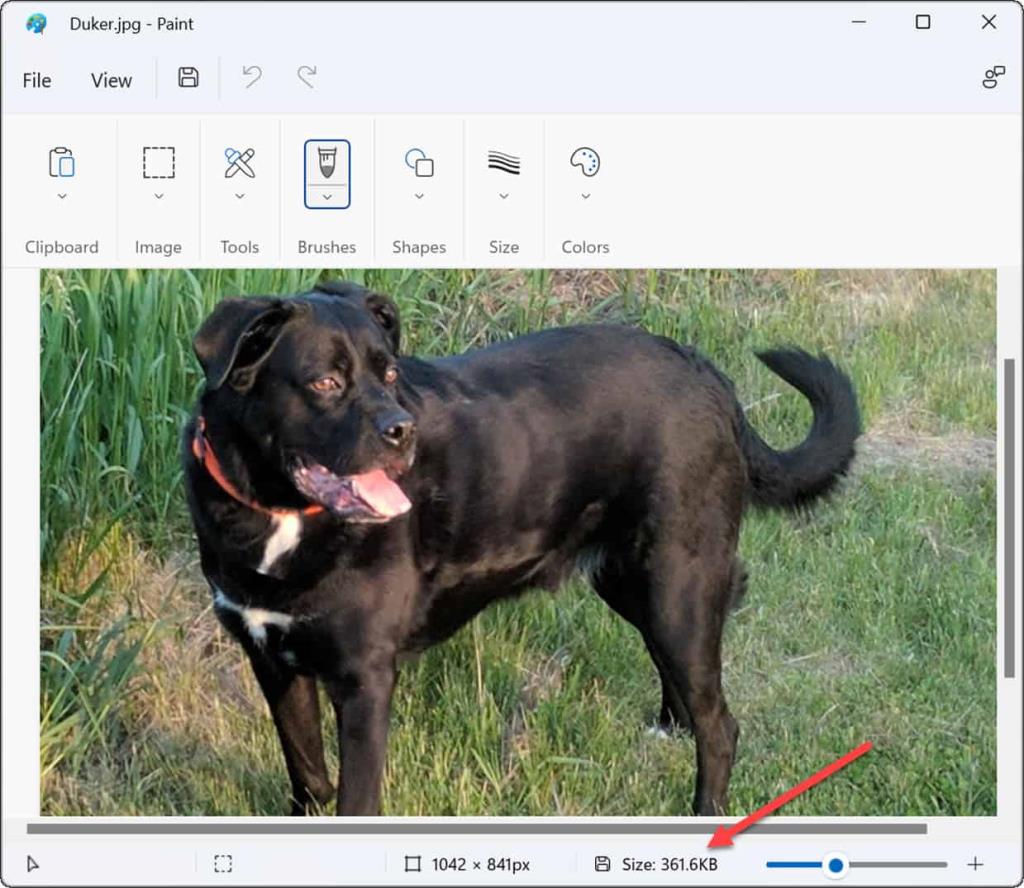
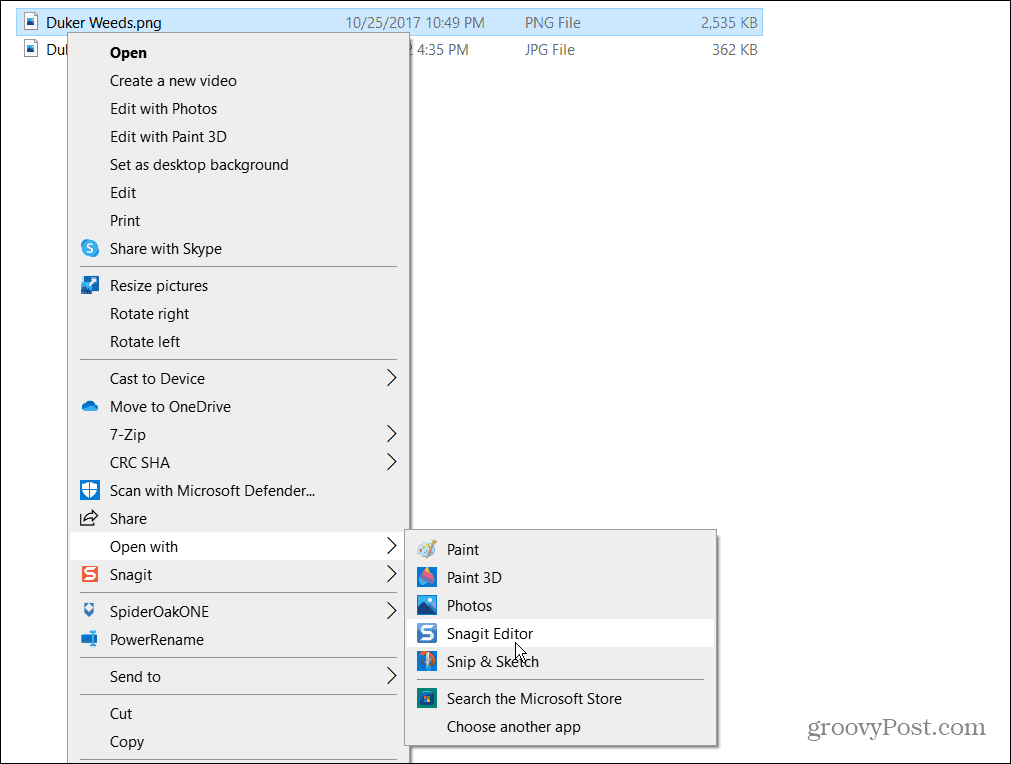
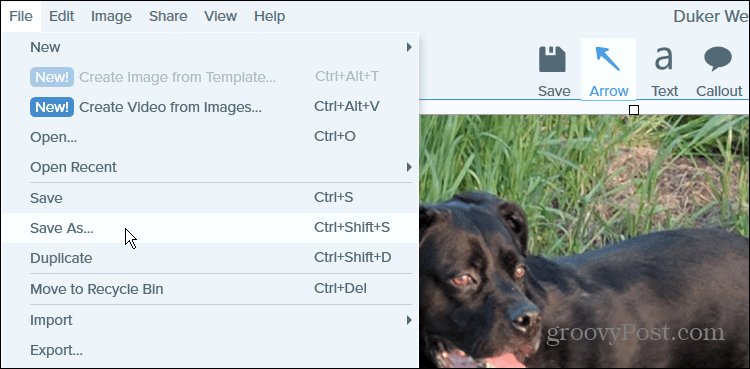



![[JAVÍTOTT] „A Windows előkészítése, ne kapcsolja ki a számítógépet” a Windows 10 rendszerben [JAVÍTOTT] „A Windows előkészítése, ne kapcsolja ki a számítógépet” a Windows 10 rendszerben](https://img2.luckytemplates.com/resources1/images2/image-6081-0408150858027.png)

![Rocket League Runtime Error javítása [lépésről lépésre] Rocket League Runtime Error javítása [lépésről lépésre]](https://img2.luckytemplates.com/resources1/images2/image-1783-0408150614929.png)



